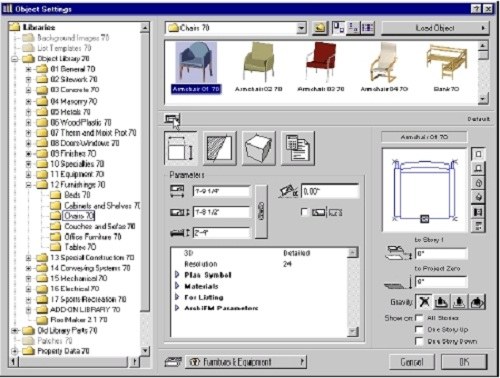Вам понадобится
- - ArchiCAD.
Инструкция
1
Скопируйте на свой компьютер необходимые библиотеки для загрузки в архикад. Библиотека понимается как папка, содержащая данные, которые используются ArchiCAD: текстуры, фоновые изображения, библиотечные элементы, данные спецификаций. Выполнить загрузку библиотеки вы можете как с локального, так и с сетевого диска, а также с FTP-сервера и веб-страниц.
2
К тому же, в качестве библиотеки используйте архивные проекты «Архикад», из которых программа способна считывать библиотечные элементы, которые там хранятся. В работе над проектом вы можете использовать только те библиотечные элементы, текстуры и спецификации, которые являются установленными библиотеками в данном проекте либо загружены индивидуально.
3
Выполните установку библиотек в ArchiCAD. Для этого перейдите в меню «Файл», выберите пункт «Менеджер библиотек». В открывшемся диалоговом окне есть четыре вкладки: «Локальная сеть», «Ftp-сайты», «История», «Веб-объекты». Перейдите в закладку «Локальная сеть», чтобы загрузить библиотеку в ArchiCAD, которая находится на локальном либо сетевом диске. В правой части окна закладки отображается список загруженных библиотек. Для установки библиотеки выберите ее в окне левой части, щелкните мышью по кнопке «Добавить».
4
Перейдите во вторую закладку, чтобы загрузить библиотеку с FTP-сервера. Данная закладка отличается от предыдущей элементами, которые задают параметры подключения к серверу. Загрузить библиотеку можно аналогично предыдущему шагу. Для загрузки GDL-объектов с веб-страниц перейдите в панель «Веб-объекты», добавьте их к вашим локальным библиотекам.
5
Для их просмотра дважды щелкните мышью по инструменты «Объекты», появится диалоговое окно «Установки объектов». В диалоге содержится браузер деталей библиотеки в верхней части окна, а также обозреватель дерева системы в левой. Выберите нужный вариант отображения.
Видео по теме
Источники:
- библиотеки для архикада
- Библиотеки объектов для ArchiCAD